Windows7设置本机字体大小的操作方法
一些用户对win7系统默认字体大小不是很满意,想要自定义修改一下,但是该从哪里下手设置呢?网上虽然有很多相关教程,看着都比较复杂。针对Win7系统设置字体大小的问题,今天我就来告诉你们答案。
具体方法如下:
1、通过开始菜单打印控制面板,在控制面板中找到“字体”,点击打印字体设置窗口。
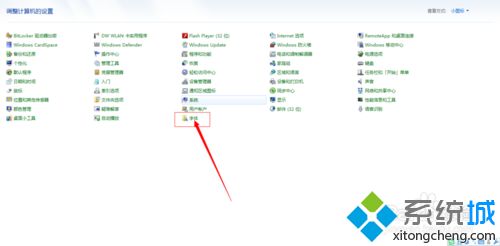
2、打开字体设置窗口后,在窗口的左边找到“更改字体大小”功能,点击进入。

3、进入更改字体大小设置窗口后,我们会看到Windows7有两种大小供选择,“较小”与“中等”两种,这里默认为“较小”,勾选“中等”后,屏幕字体是显示稍大一些,点击“应用”按钮。
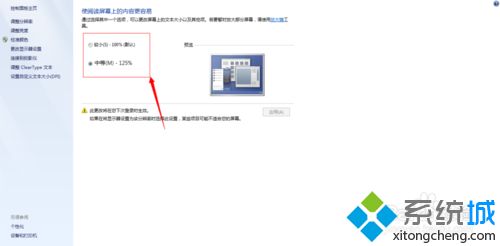
4、系统提示需要注销电脑,注销后,字体大小就设置好了。
设置Windows 7系统字体大小的方法讲解到这里了,操作步骤简单,希望对大家有所帮助。
相关教程:字体大小在哪里设置定时关机在哪里设置系统字体设置我告诉你msdn版权声明:以上内容作者已申请原创保护,未经允许不得转载,侵权必究!授权事宜、对本内容有异议或投诉,敬请联系网站管理员,我们将尽快回复您,谢谢合作!










